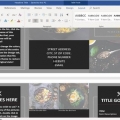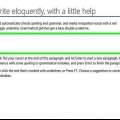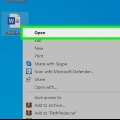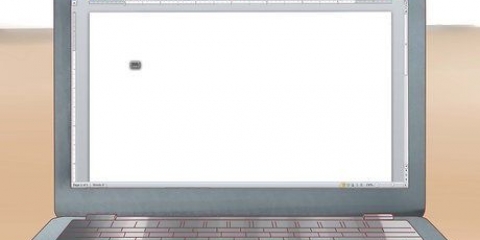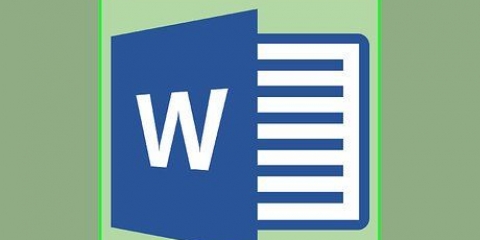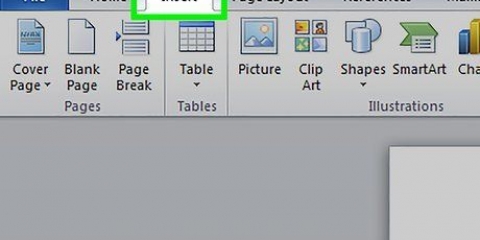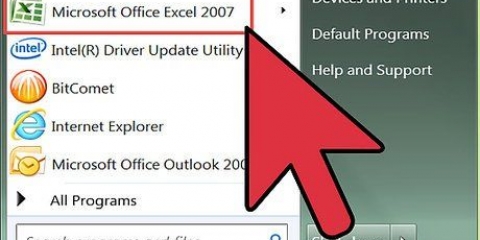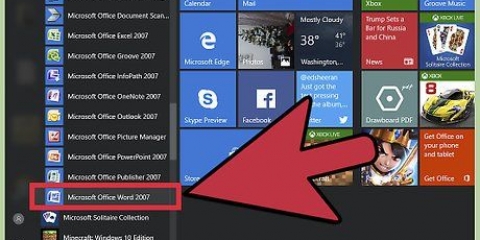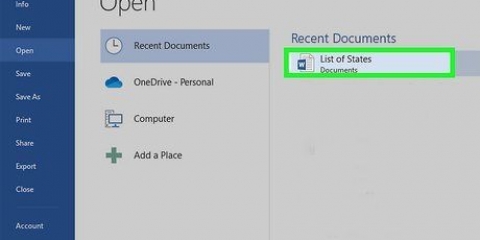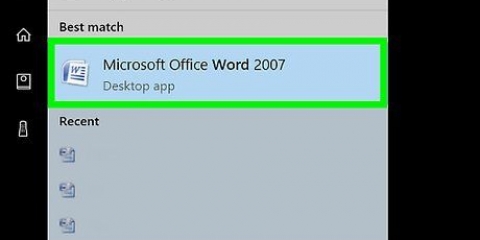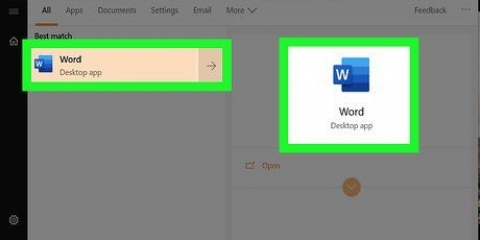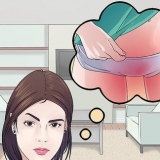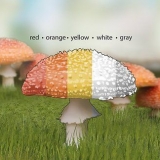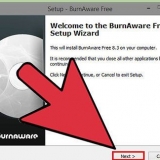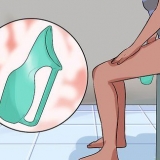Brug rullemenuen `Farve` til at ændre farven på kanten. Brug `Thickness`-rullemenuen til at ændre tykkelsen.



Placer din markør i slutningen af siden, før den side, du opretter dit nye afsnit på. Åbn fanen `Format` og klik på knappen `Sektioner`. Vælg "Næste side" i afsnittet "Sektionsskift". Dette starter næste afsnit på næste side. 










Kanttekst i word
Indhold
En ramme omkring din tekst kan hjælpe med at gøre dine oplysninger nemmere at læse. I Word kan du afgrænse en hel side eller blot et stykke tekst. Word leveres med en række indbyggede kantstile som standard, og hvis det ikke falder i din smag, kan du også oprette din egen kant ved hjælp af fotos.
Trin
Metode1 af 3:Grænsende tekst

1. Vælg den tekst, du vil indramme. Kanter fungerer bedst, hvis du vælger enten én sætning eller et helt afsnit. Hvis du vælger flere linjer, men ikke hele afsnittet, vil hver linje have sin egen kant.

2. Åbn fanen `Hjem`. Her finder du `Borders`-mulighederne for alle versioner af Word siden 2007.

3. Find knappen `Grænser`.
Ved at klikke på `Borders`-knappen vil du afgrænse den valgte tekst med en enkel bundramme.

4. Klik på knappen ▼ ved siden af knappen `Grænser` for at se alle muligheder. Dette åbner en liste over kantkonfigurationer. Du kan se en forhåndsvisning af hver kant, når du holder musen over indstillingerne.
Hvis du ønsker en enkel kant, kan du finde den i denne menu. Læs videre for flere stilarter.

5. Vælg `Borders and Shading` for at tilpasse din kant. Som standard er en kant en simpel ubrudt linje. Du kan ændre, hvordan grænsen ser ud i vinduet `Kanter og skravering`.

6. Vælg en kantindstilling. Du kan vælge mellem `Box`, `Shadow` eller `3-D border`. Disse muligheder kan findes i venstre side af vinduet Borders and Shading.

7. Vælg en kantstil. I menuen `Stil` finder du en liste over tilgængelige stilarter til din kant. Vælg den type linje, du vil bruge.

8. Skift siderne af skyggen. Det er standard en komplet firkantet kasse. Du kan klikke på eller væk fra siderne med knapperne rundt om eksemplet.

9. Klik på knappen `Valg` for at bestemme kantafstanden (valgfrit). Hvis du vil have kanten tættere på eller længere fra teksten, kan du gøre det med knappen `Indstillinger`. Du kan endda definere din egen afstand for hver side af grænsen.

10. Klik på `OK` for at anvende din kant. Den kant, du valgte, vil nu blive tilføjet til din valgte tekst.
Metode 2 af 3: Tilføj rammer til en side

1. Opret separate sektioner for at bruge flere, muligvis forskellige, rammer i et dokument. Normalt vil en ramme gælde for hver side i et dokument. Hvis du kun vil tilføje en ramme til nogle sider, eller hvis du tænker på at tilføje forskellige rammer på forskellige sider, skal du først opdele dit dokument i separate `sektioner`.

2. Klik på fanen `Design`. Valgmulighederne for `Sidekanter` kan findes her.

3. Klik på knappen `Sidekanter`. Dette kan findes yderst til højre på fanen `Design` i sektionen `Sidebaggrund`. Vinduet Kanter og skygge vises.

4. Tilpas sidekantstilen. Brug knappen `Style` til at finde den stil, du vil bruge. Med menuen `Farve` kan du ændre farven på kanten. Du bruger `Thickness` til at bestemme tykkelsen af linjen på din kant. I menuen `Illustrationer` kan du vælge mellem alle slags illustrationer, der danner en grænse ved gentagelse.

5. Skift siderne af din skygge. Som standard danner en kant en firkant på alle sider af din side, men du kan slå siderne til eller fra ved hjælp af knapperne omkring forhåndsvisningen.

6. Vælg de sider, du vil anvende din kant på. Brug menuen `Anvend på` til at vælge mellem `Hele dokument` eller `Denne sektion.Når du har opdelt dit dokument i sektioner (i det første trin), kan du bruge dette til at tilføje forskellige rammer til forskellige sektioner.

7. Klik på OK for at tilføje din kant. Du ser ham lige nu.
Metode 3 af 3: Opret en ramme med billeder

1. Indsæt det billede, du vil bruge som ramme. Hvis du vil bruge billeder i stedet for de indbyggede muligheder, kan du indsætte billeder i dit dokument. Du kan bruge et forskelligt billede til hver side af din kant, eller du kan indsætte et færdigt kantbillede. Der er et par måder at gøre dette på:
- Klik på fanen `Indsæt` og vælg `Billeder`.` Gennemse og søg efter det billede, du vil bruge.
- Klik på billedfilen og træk den ind i dit dokument. Dette vil indsætte det automatisk.
- Kopier et billede fra en hjemmeside og indsæt det i dit dokument.

2. Vælg billedet, og klik på fanen `Format`. Giver dig mulighed for at ændre billedets position og bestemme laget.

3. Klik på knappen `Ombryd tekst` og vælg `Bag teksten`.Dette vil få al tekst til at vises over billedet, hvilket er godt for hele sidekanter. Med denne mulighed kan du også flytte billedet uden at flytte teksten.

4. Flyt og tilpas billedet. Klik på dit billede og træk det til den rigtige position. Klik og træk firkanterne i hjørnerne af billedet for at ændre størrelsen.

5. Gentag denne proces, hvis du bruger flere billeder til din kant. Hvis du bruger flere billeder til din kant, skal du gentage processen, indtil alle billederne er på det rigtige sted. Hvis du vil vende et billede (til modsatte sider), skal du klikke på knappen `Roter` på fanen `Format`.
Artikler om emnet "Kanttekst i word"
Оцените, пожалуйста статью
Populær